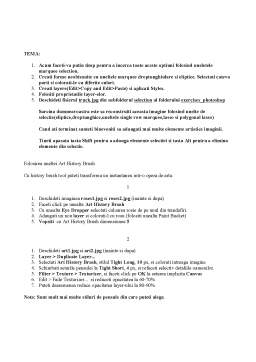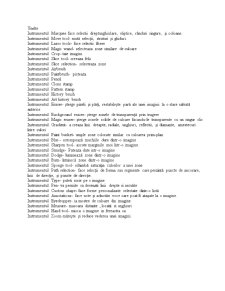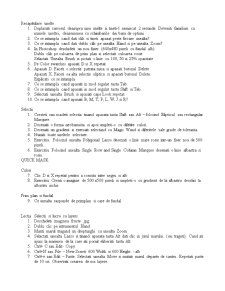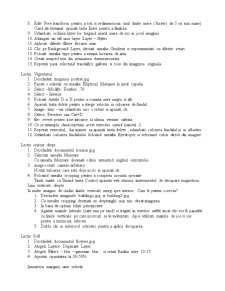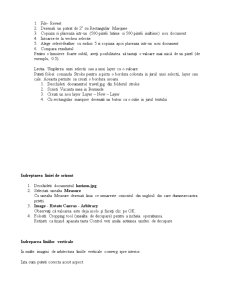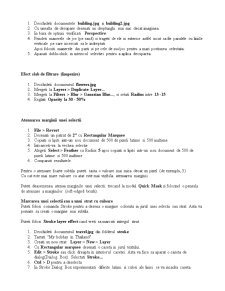Extras din seminar
Unelte
Instrumentul Marquee face selectii dreptunghiulare, eliptice, rânduri singure, şi coloane.
Instrumentul Move tool- mută selecţii, straturi şi ghiduri.
Instrumentul Lasso tools- face selectii libere
Instrumentul Magic wand- selecteaza zone similare de culoare
Instrumentul Crop- taie imagini
Instrumentul Slice tool- creeaza felii
Instrumentul Slice selection- selecteaza zone
Instrumentul Airbrush
Instrumentul Paintbrush- picteaza
Instrumentul Pencil
Instrumentul Clone stamp
Instrumentul Pattern stamp
Instrumentul History brush
Instrumentul Art history brush
Instrumentul Eraser- şterge pixeli şi părţi, restabileşte parti ale unei imagini la o stare salvată anterior.
Instrumentul Background eraser- şterge zonele de transparenţă prin tragere
Instrumentul Magic eraser- şterge zonele solide de culoare facandu-le transparente cu un singur clic
Instrumentul Gradient- a creaza linii dreapte, radiale, unghiuri, reflectii, şi diamante, amestecuri între culori
Instrumentul Paint bucket- umple zone colorate similar cu culoarea prim-plan
Instrumentul Blur-- estompează muchiile dure dintr-o imagine
Instrumentul Sharpen tool- ascute marginile moi într-o imagine.
Instrumentul Smudge- Pateaza date intr-o imagine
Instrumentul Dodge- luminează zone dintr-o imagine
Instrumentul Burn- întunecă zone dintr-o imagine
Instrumentul Sponge tool- schimbă saturaţia culorilor a unei zone
Instrumentul Path selection- face selecţii de forma sau segmente care prezintă puncte de ancorare, linii de direcţie, şi puncte de direcţie.
Instrumentul Type- puteti scrie pe o imagine
Instrumentul Pen- va permite sa desenati linii drepte si ascutite
Instrumentul Custom shape- face forme personalizate selectate dintr-o listă
Instrumentul Annotations- face note şi adnotări voce care poat fi ataşate la o imagine.
Instrumentul Eyedropper- ia mostre de culoare din imagine
Instrumentul Measure- masoara distante , locatii si unghiuri
Instrumentul Hand tool- misca o imagine in fereastra sa
Instrumentul Zoom-măreşte şi reduce vederea unei imagini.
Recapitulare unelte
1. Deplasati cursorul deasupra unei unelte si tineti-l nemiscat 2 secunde. Deveniti familiari cu numele uneltei, deasemenea cu schimbarile din bara de optiuni.
2. Ce se intampla cand dati clik si tineti apasat peste fiecare unealta?
3. Ce se intampla cand dati dublu clik pe unealta Hand si pe unealta Zoom?
4. In Photoshop deschideti un nou fisier (640x480 pixeli cu fundal alb).
Dublu clik pe culoarea de prim plan si selectati culoarea rosie
Selactati Unealta Brush si pictati o linie cu 100, 50 si 25% opacitate
5. Pe Color swatches apasati D si X repetat.
6. Apasati D. Faceti o selectie patrata mica si apasati butonul Delete
Apasati X. Faceti oa alta selectie eliptica si apasati butonul Delete.
Explicati ce se intampla
7. Ce se intampla cand apasati in mod regulat tasta Tab.
8. Ce se intampla cand apasati in mod regulat tasta Shift si Tab.
9. Selectati unealta Brush si apasati caps Look repetat.
10. Ce se intampla cand apasati B, M, T, P, L, W, J si R?
Selectii
1. Cresteti sau scadeti selectia tinand apasata tasta Shift sau Alt – folosind Eliptical sau rectangular Marquee.
2. Desenati o forma neobisnuita si apoi umpleti-o cu difetite culori.
3. Desenati un gradient si exersati selectand cu Magic Wand si diferitele sale grade de toleranta.
4. Numiti toate uneltele selectate.
5. Exercitiu. Folosind unealta Polygonal Lasso desenati o linie mare rosie intr-un fiser nou de 500 pixeli.
6. Exercitiu Folosind unealta Single Row and Single Column Marquee desenati o linie albastra si rosie.
QUICK MASK
Culori
7. Clic D si X repetat pentru a comuta intre negru si alb
8. Exercitiu Creati o imagine de 500 x500 pixeli si umpleti-o cu gradient de la albastru deschis la albastru inchis
Prim plan si fundal
9. Ce unealta raspunde de primplan si care de fundal
Lectia Selectii si lucru cu layers
1. Deschideti imaginea fructe .jpg
2. Dublu clic pe intrumentul Hand
3. Mariti marul tragand un dreptunghi cu unealta Zoom
4. Selactati unealta Lasso si tinand apasata tasta Alt dati clic in jurul marului ( nu trageti). Cand ati ajuns la marimea de la care ati pornit eliberati tasta Alt.
5. Ctrl+ C sau Edit- Copy
6. Ctrl+N sau File – New Scrieti 600 Width si 600 Height - alb
7. Ctrl+v sau Edit – Paste. Selectati unealta Move si mutati marul departe de cantru. Repetati paste de 10 ori. Observati crearea de noi layere.
8. Edit- Free transform pentru a roti si redimensiona unul dintre mere ( faceti-l de 3 ori mai mare). Cand ati terminat apasati tasta Enter pentru a finaliza.
9. Schimbati ordinea layer-lor tragand marul mare de sus in josul imaginii
10. Adaugati un stil unui layer Layer – Styles
11. Aplicati diferite filtere fiecarui mar
12. Clic pe Background Layer, slectati unealta Gradient si experimentati cu diferite setari.
13. Folositi unealta type pentru a semna lucrarea de arta.
14. Creati warped text din semnatura dumneavoastra.
15. Repetati pasii selectand trandafirii galbeni si rosii din imaginea originala
Lectia Vignetarea
1. Deschideti imaginea portret.jpg
2. Faceti o selectie cu unealta Elliptical Marquee in jurul capului.
3. Select –Modify- Feather...70
4. Select – Inverse
5. Folositi tastele D si X pentru a comuta intre negru si alb
6. Apasati tasta delete pentru a sterge selectia in culoarea de fundal
7. Image- trim – nu schimbati nici o setare si apasati ok
8. Select- Deselect sau Ctrl+D
9. file- revert pentru a ne intoarce la ultima veriune salvata
10. Ce se intampla daca repetam acest exercitiu sarind punctul 2
11. Repetati exercitiul, dar inainte sa apasati tasta delete , schimbati culoarea fundalului in albastru.
12. Schimbati culoarea fundalului folosind unealta Eyedroper si selectand culori direct din imagine.
Lectie orizont drept
1. Deschideti documentul horizon.jpg
2. Selectati unealta Mensure
Cu unealta Mensure desenati o linie urmarind unghiul orizontului
3. image-rotate canvas-arbitrary
Notati valoarea care este deja acolo si apasati ok
4. Folosind unealta cropping pentru a completa aceasta operatie
Tineti minte ca Tinand tasta Control apasata veti elimina instrumentul de decupare magnetism
Linii verticale drepte
In multe imagini de cladiri liniile verticale merg spre interior. Cum le putem corecta?
1. Deschideti imaginile buildings.jpg si building2.jpg
2. Cu unealta cropping desenati un dreptunghi mai mic decat imaginea
3. In bara de optiuni bifati persepctive
4. Agatati mainile laterale (cate una pe rand) si trageti in exterior astfel incat ele vor fi paralele cu liniile verticale pe care incercati sa le indreptati. Apoi utilizati mainile de jos si sus pentru a minimiza selectie
5. Dublu clic in interiorul selectiei pentru a aplica decuparea
Lectie Soft
1. Deschideti documentul flowers.jpg
2. Alegeti Layers- Duplicate Layer
3. Alegeti Filters – blur – gaussian blur... si setati Radius intre 13-15
4. Ajustati opacitatea la 30-50%
Inmuierea marginii unei selectii
1. File- Revert
2. Desenati un patrat de 2” cu Rectangular Marquee
3. Copiaza si plaseaza intr-un (500 pixeli latime si 500 pixeli inaltime) nou document
4. Intoarce-te la vechea selectie
5. Alege select-feather cu radius 5 si copiaza apoi plaseaza intr-un nou document
6. Compara rezultatul
Pentru o înmuiere foarte subtil, aveţi posibilitatea să tastaţi o valoare mai mică de un pixel (de exemplu, 0.5).
Lectia Umplerea unei selectii sau a unui layer cu o culoare
Puteti folosi comanda Stroke pentru a picta o bordura colorata in jurul unei selectii, layer sau cale. Aceasta permite sa creati o bordura usoara.
1. Deschideti documentul travel.jpg din folderul stroke
2. Scrieti Vacanta mea in Bermude
3. Creati un nou layer Layer – New – Layer
4. Cu rectangular marquee desenati un buton ca o cutie in jurul textului
Preview document
Conținut arhivă zip
- Photoshop.doc